Wenn Sie viele Videodateien im MPEG-Format gespeichert haben, empfiehlt es sich, diese auf DVDs zu brennen. Dadurch entsteht eine physische Disc, die auf den meisten Standalone-DVD-Playern und älteren Computern abgespielt werden kann. Dies gewährleistet eine breitere Kompatibilität und Zugänglichkeit ohne spezielle Mediensoftware oder digitales Streaming. Dieser Prozess konvertiert die digitalen MPEG-Dateien in ein Standard-DVD-Videoformat und macht sie universell abspielbar. Folgen Sie uns nun, um die detaillierten Schritte zu erfahren. MPEG auf DVD brennen auf 3 einfache Arten.
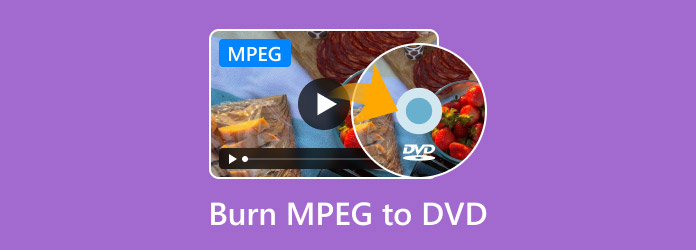
- 1. Was ist MPEG und warum sollte man es auf DVD brennen?
- 2. So brennen Sie MPEG kostenlos mit DVD Creator auf DVD
- 3. So brennen Sie MPEG kostenlos mit DVDStyler auf DVD
- 4. So brennen Sie MPEG kostenlos auf DVD mit BurnAware Free
- 5. Häufige Probleme und Fehlerbehebung
- 6. FAQs
1. Was ist MPEG und warum sollte man es auf DVD brennen?
Sie kennen MPEG vielleicht, aber wenn Sie gefragt werden, was es ist, wissen Sie nicht genau, was dahintersteckt. MPEG (Moving Picture Experts Group) ist eine Gruppe, die Richtlinien für die Komprimierung von Audio und Video festlegt. Die bekanntesten Standards dieser Art sind MPEG-1, MPEG-2 und MPEG-4.
MPEG-1: Der ursprüngliche MPEG-1-Standard wurde für Videos in VHS-Qualität entwickelt. Video-CDs (VCDs) und MP3-Musikdateien sind seine bekanntesten Anwendungen.
MPEG-2: MPEG-2 ist eine Weiterentwicklung von MPEG-1 und wird für digitale Fernsehübertragungen, DVDs sowie bestimmte Kabel- und Satellitensysteme verwendet. Im Vergleich zu MPEG-1 bietet es eine höhere Qualität, die Dateien sind jedoch größer.
MPEG-4: Für erweiterte Multimedia-, mobile Video- und Web-Streaming-Anwendungen ist MPEG-4 ein effektiverer und flexiblerer Standard. Basierend auf MPEG-4 bieten Formate wie MP4 und Codecs wie H.264 hohe Qualität bei deutlich kleineren Dateigrößen als MPEG-2.
Warum MPEG-Dateien auf DVD brennen? Hier sind einige häufige Gründe:
Universelle Wiedergabe: Sie können fast jeden eigenständigen DVD-Player mit einer ordnungsgemäß beschriebenen DVD-Video-Disc verwenden. Durch das Brennen von MPEG auf DVDs können Sie Ihre Filme auf einem Fernseher ansehen, ohne dass Sie einen Computer, einen speziellen Mediaplayer oder eine Internetverbindung benötigen.
Archivierung und Aufbewahrung: Mit DVDs können Sie ein physisches, dauerhaftes Archiv Ihrer MPEG-Videos erstellen. Eine gut gepflegte DVD bietet eine zuverlässige Sicherung im Vergleich zu digitalen Inhalten, die durch Festplattenausfälle beschädigt oder verloren gehen können. Heimvideos, wertvolle Erinnerungen und andere wichtige Inhalte können auf diese Weise aufbewahrt werden.
Schenken und Teilen: Videotitel, Kapitel und Menüs können mit einer DVD-Authoring-Software erstellt werden. So können Sie mehrere MPEG-Dateien auf einer einzigen Disk ganz einfach anordnen und durchsuchen, ähnlich wie bei einem kommerziellen DVD-Film.
2. So brennen Sie MPEG kostenlos mit DVD Creator auf DVD
Wenn Sie mehr Wert auf die Sicherheit des Programms legen und professionellere DVDs aus MPEG-Videos erstellen möchten, können Sie den besten DVD-Brenner, Blu-ray Master, ausprobieren. DVD-ErstellerDieser leistungsstarke DVD-Ersteller kann DVDs mit Videos in verschiedenen Formaten, einschließlich MPEG-Profilen, brennen und ist sowohl mit Windows- als auch mit Mac-Computern kompatibel. Darüber hinaus bietet er viele erweiterte Funktionen zum Verbessern des DVD-Brennens, wie z. B. Untertitelanpassung, Bearbeitungstools und Menüvorlagen.
Sehen wir uns nun an, wie Sie mit diesem leistungsstarken Tool MPEG auf DVD brennen.
Schritt 1. Klicken Sie auf die Schaltfläche Download, um Blu-ray Master DVD Creator auf Ihren Computer herunterzuladen. Starten Sie die Software und wählen Sie DVD-Disk im Popup-Fenster.
Kostenfreier Download
Für Windows
Sicherer Download
Kostenfreier Download
für macOS
Sicherer Download

Schritt 2. Wählen Mediendatei hinzufügen , um eine oder mehrere MPEG-Dateien zu importieren, die Sie brennen möchten. Sie können die Untertitel und Audiospuren auswählen, um sie zu bearbeiten. Klicken Sie dann auf Nächste weitermachen.
Notiz: Sie können auch wählen Leistungsstarke Werkzeuge in der oberen rechten Ecke, um die verschiedenen Bearbeitungstools zum Anpassen der Videoeffekte zu verwenden.

Schritt 3. Es stehen Ihnen mehrere Menüvorlagen zur Auswahl, und Sie können auch eine benutzerdefinierte Vorlage erstellen. Darüber hinaus können Sie auch auswählen Hintergrundmusik hinzufügen, Hintergrund ändern, Und Eröffnungsfilm hinzufügenUm fortzufahren, wählen Sie die Brennen Taste.

Schritt 4. Legen Sie abschließend das Ziel der gebrannten DVD fest und klicken Sie auf Start um den Brennvorgang zu starten.
Notiz: Sie können die TV-Standard als NTSC oder KUMPEL um dem Standard Ihrer Region zu entsprechen.

3. So brennen Sie MPEG kostenlos mit DVDStyler auf DVD
DVD-Styler ist ein plattformübergreifender, kostenloser DVD-Maker zum Erstellen professioneller DVDs. Die Open-Source-Software ist völlig kostenlos. Egal, ob Sie MPEG auf einem Mac-, Windows- oder Linux-Computer auf DVD brennen möchten, diese Software ist die perfekte Lösung. Sie unterstützt die Eingangs-Video- und Audioformate MPEG, MPEG-2, MPEG-4, DivX, AVI, MOV, MP4, MP3, AC-3, OGG, WMV und weitere.
Hier ist eine Anleitung zur Verwendung von DVDStyler zum Brennen von DVDs.
Schritt 1. Laden Sie DVDStyler von der offiziellen Website herunter und installieren Sie es. Im Popup Willkommen Fenster, legen Sie die DVD-Parameter fest, wie DVD-Kapazität, Videoformatusw. Klicken Sie dann auf OK um fortzufahren.
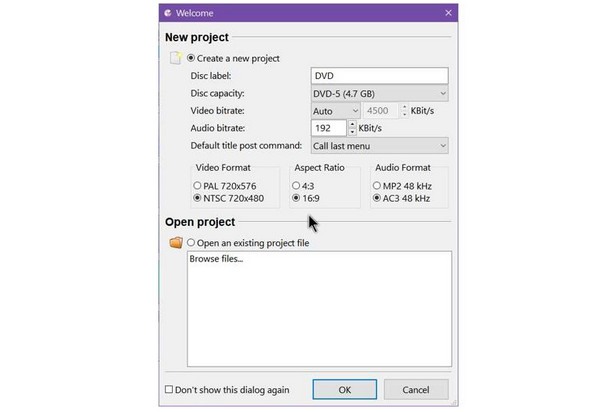
Schritt 2. Suchen Sie die Videodateien in Dateimanager, und ziehen Sie sie dann per Drag & Drop in den Storyboard-Bereich. Alternativ können Sie mit der rechten Maustaste auf das Storyboard klicken und „Hinzufügen,' wählen 'Datei, ' und öffnen Sie die MPEG-Videodateien.

Schritt 3. Sie können eine Menüplatte für Ihre gebrannte DVD auswählen. Es stehen Ihnen verschiedene Themen zur Auswahl.

Schritt 4. Wählen „DVD brennen“ von dem 'Datei' Menü. Um sofort mit dem Brennen von Filmen auf eine DVD zu beginnen, wählen Sie 'brennen' und drücken Sie die 'Start' Schaltfläche. Mit diesem Tool können Sie ISO-Dateien erstellen und Ihre Videos im ISO-Format sichern.
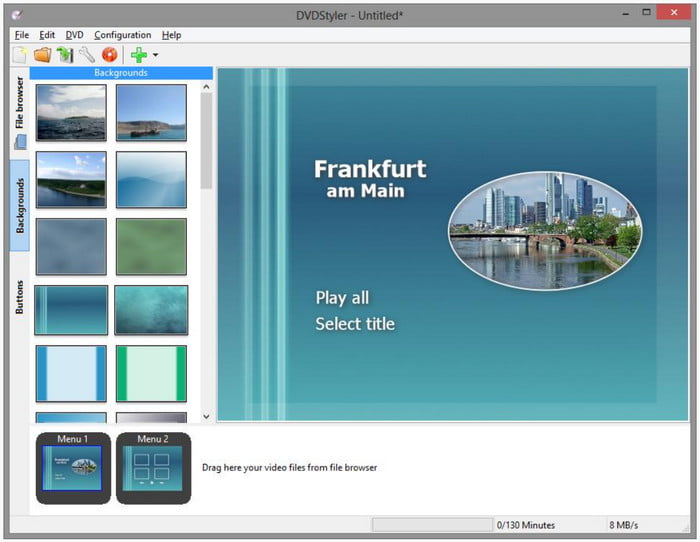
4. So brennen Sie MPEG kostenlos auf DVD mit BurnAware Free
BurnAware ist ein vollwertiges und kostenloses Brennprogramm zum Erstellen von CDs, DVDs und Blu-rays aller Art, einschließlich M-Disc. Der kostenlose DVD-Brenner unterstützt gängige Dateitypen wie Videos, Bilder, Musik, Dokumente, digitale Fotos usw. Privatanwender können problemlos bootfähige Discs, Multisession-Discs, hochwertige Video-DVDs und Audio-CDs brennen sowie Disc-Images erstellen, kopieren und brennen.
Schritt 1. Gehen Sie zum BuenAware offiziellen Website, um es herunterzuladen und auf Ihrem Computer zu installieren. Öffnen Sie dann die Software und wählen Sie Datendisk.
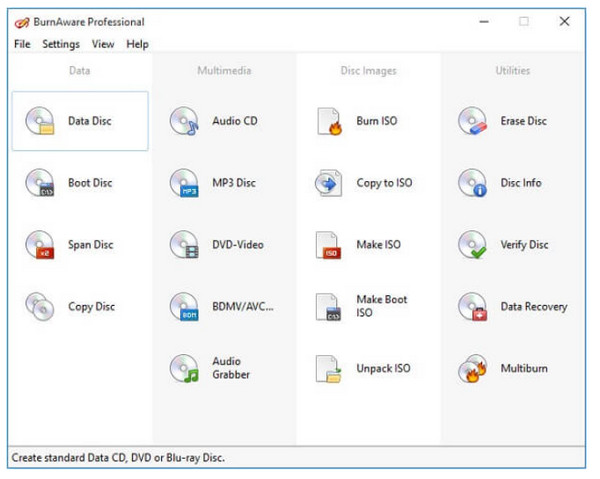
Schritt 2. Drücke den Hinzufügen Klicken Sie oben auf die Schaltfläche, um die MPEG-Dateien zu importieren, die Sie brennen möchten.
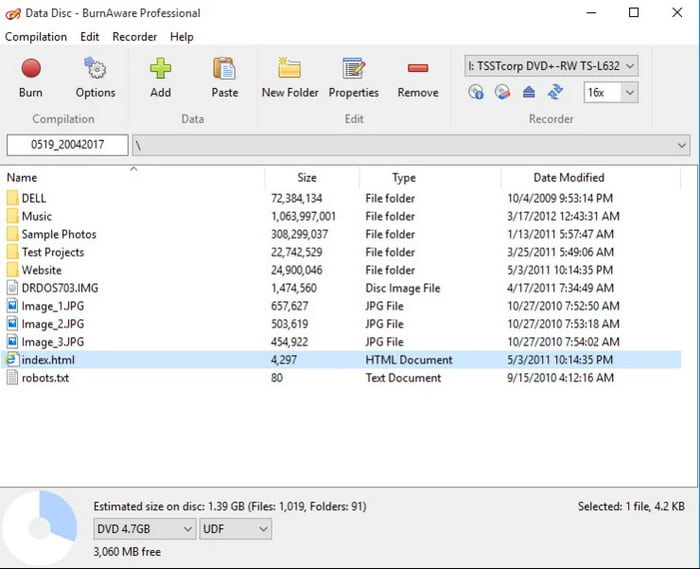
Schritt 3. Passen Sie dann die bereitgestellten Einstellungen an, um die gebrannte DVD zu optimieren, und klicken Sie auf Brennen Schaltfläche, um eine DVD zu erstellen.
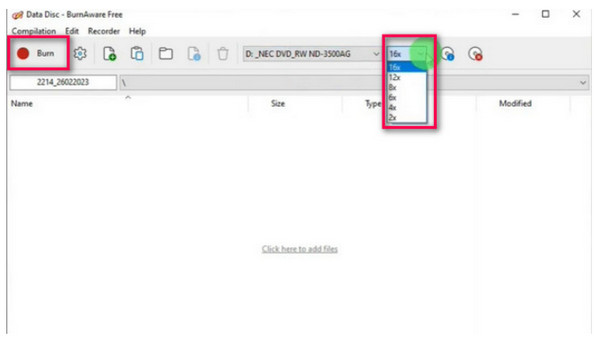
5. Häufige Probleme und Fehlerbehebung
MPEG nicht erkannt
Ein häufiges Problem ist, dass die Brennsoftware Ihre MPEG-Datei nicht erkennt. Dies liegt meist daran, dass DVD-Player einen bestimmten MPEG-Dateityp benötigen. Verwenden Sie eine DVD-Authoring-Software, die Ihre Videodatei in ein DVD-kompatibles MPEG-2-Format konvertieren kann. Diese Programme übernehmen die Transkodierung, Menüerstellung und Dateistruktur, die für die Erstellung einer abspielbaren Disc erforderlich sind. Wenn Sie mit einer MPEG-2-Datei beginnen, können Sie ein Programm ausprobieren, das aus Qualitätsgründen keine Neukodierung vornimmt.
Brennen schlägt fehl oder Wiedergabeprobleme
Wenn der Brennvorgang startet, aber fehlschlägt oder die DVD erfolgreich gebrannt wird, aber Probleme bei der Wiedergabe auftreten, kann die Ursache an der Disc, der Hardware oder der Brenngeschwindigkeit liegen.
Verringern Sie die Brenngeschwindigkeit: Wählen Sie immer eine langsamere Brenngeschwindigkeit, z. B. 4x oder 8x. Dadurch hat der Laser mehr Zeit, die Daten präzise auf die Disc zu schreiben, was zu einem zuverlässigeren Brennvorgang und einer besseren Wiedergabe auf anderen Geräten führt.
Versuchen Sie es mit einer anderen Marke oder einem anderen Disc-Typ: Experimentieren Sie mit DVD-Rohlingen verschiedener Marken und probieren Sie sowohl DVD-R als auch DVD+R aus, um zu sehen, was mit Ihrem Brenner und Player am besten funktioniert.
Reinigen Sie Ihre Hardware: Verwenden Sie eine Linsenreinigungs-CD, um den Laser in Ihrem DVD-Brenner und Wiedergabegerät zu reinigen.
DVD lässt sich auf dem Home-Player nicht abspielen – Lösungen für Region/Code
Wenn eine erfolgreich gebrannte DVD auf einem eigenständigen DVD-Player nicht abgespielt werden kann, liegt dies meist an der Regionalcodierung oder dem Videoformatstandard.
Regionalcodes: Um die Verbreitung zu regulieren, sind DVDs häufig regionsgebunden. Ein DVD-Player einer Region (z. B. Region 1 in Nordamerika) kann eine Disc einer anderen Region nur abspielen, wenn sie „regionsfrei“ ist. Stellen Sie sicher, dass Ihr Programm eine regionsfreie CD erstellt, wenn Sie einen persönlichen Film brennen.
PAL vs. NTSC: PAL und NTSC sind die beiden wichtigsten Videoformate. Wenn Sie eine PAL-Disc auf einem NTSC-Player brennen, wird die Wiedergabe nicht oder nur unzureichend abgespielt (und umgekehrt). Mit den meisten DVD-Erstellungsprogrammen können Sie das passende Format für Ihren Standort auswählen.
6. FAQs
-
Welches ist das beste Format zum Brennen von Videos auf DVD?
Das beste Format zum Brennen von Videos auf DVD ist MPEG-2. Dies ist der Standard-Videocodec, der für alle kommerziell produzierten und erstellten DVDs verwendet wird.
-
Kann ich MPEG-4-Dateien (H.264) auf DVD konvertieren?
Ja, das ist möglich. Sie müssen Ihre MPEG-4-Dateien (H.264) zunächst mit einer DVD-Authoring-Software in das gewünschte MPEG-2-Format konvertieren.
-
Wie lange dauert es normalerweise, ein MPEG-Video auf DVD zu brennen?
Die benötigte Zeit hängt von der Länge des Videos, der Verarbeitungsgeschwindigkeit Ihres Computers und der gewählten Brenngeschwindigkeit ab. Ein einstündiges Video kann auf einem modernen Computer mit mittlerer Brenngeschwindigkeit etwa 30 bis 60 Minuten dauern.
-
Was ist der Unterschied zwischen MPEG, MPG, MP4 und MOV?
Obwohl es sich bei MPEG, MPG, MP4 und MOV um Videodateiformate handelt, stellen sie jeweils eine eigene Abstraktionsebene dar. Während MP4 und MOV spezielle Containerformate sind, die MPEG-Standards zur Kodierung verwenden und viele Formen von Mediendaten enthalten können, handelt es sich bei MPEG um eine Familie von Standards für die Video- und Audiokomprimierung.
-
Kann meine gebrannte DVD auf jedem Standard-DVD-Player abgespielt werden?
Ja, eine ordnungsgemäß erstellte DVD sollte auf den meisten Standard-DVD-Playern abgespielt werden können
-
Kann ich mehrere MPEG-Dateien auf eine DVD brennen?
Ja, das ist möglich. Mit DVD-Authoring-Software können Sie mehrere Videodateien zu einem einzigen Projekt hinzufügen.
Abschluss
Jetzt haben Sie 3 effektive Wege kennengelernt, um Brennen Ihrer MPEG-Dateien auf DVDs Mit dieser ausführlichen Anleitung können Sie Ihre MPEG-Dateien zur Sicherung und Archivierung auf DVDs konvertieren. Von den drei Möglichkeiten ist Blu-ray Master DVD Creator aufgrund seiner erweiterten Brennfunktionen und der hohen Brenngeschwindigkeit am empfehlenswertesten. Wenn Sie Ihre MPEG-Dateien brennen möchten, probieren Sie dieses leistungsstarke Tool aus!
Mehr von Blu-ray Master
- MP4 auf DVD | MP4 auf DVD brennen mit den 6 besten DVD-Erstellern
- 6 einfache Methoden zum kostenlosen Brennen von MKV auf DVD (Windows und online)
- 4 Möglichkeiten zum Brennen von ISO auf DVD auf dem Mac (alle macOS-Versionen erklärt)
- [Kostenlose Sammlungsliste] MPEG-Video unter Windows/Mac auf DVD brennen

